Transferir marcadores do Firefox para o Chrome
Você mudou para o Google Chrome do Firefox ? Nesse caso, você provavelmente deseja transferir todos os seus favoritos valiosos e, possivelmente, sua barra de ferramentas de marcadores bem organizada para o Chrome . O processo de transferência de marcadores entre navegadores é bastante direto. Você pode seguir os passos abaixo para transferir marcadores entre dois navegadores.
Primeiro, você precisa exportar seus favoritos do Firefox para um arquivo HTML. Para fazer isso, clique no botão Favoritos na barra de ferramentas.

Na versão mais recente do Firefox, você precisa clicar no novo ícone que se parece com um conjunto de livros em uma prateleira e escolher Favoritos .
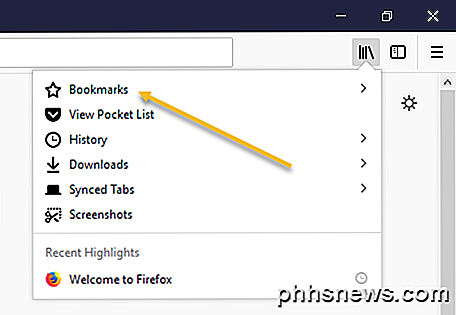
Em seguida, clique em Mostrar todos os marcadores na parte inferior.
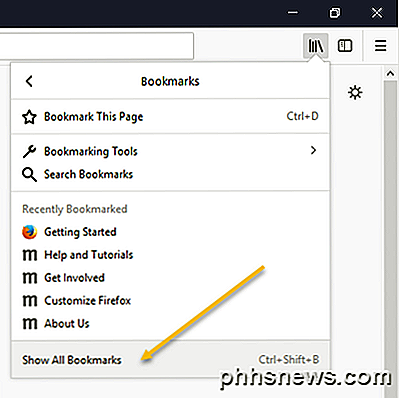
Observe que você também pode pressionar o atalho de teclado CTRL + SHIFT + B.
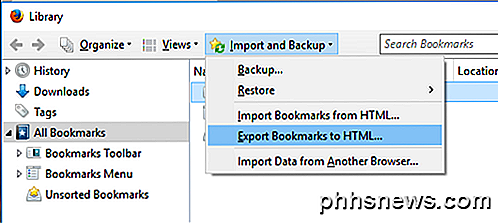
Isso abrirá a janela Biblioteca com Todos os Marcadores selecionados. Clique em Importar e Backup e selecione Exportar Marcadores para HTML na lista.
A caixa de diálogo Exportar arquivo de marcadores é exibida. Especifique um nome para o arquivo HTML na caixa de edição Nome do arquivo e selecione um local no qual salvar seu arquivo. Clique em Salvar .
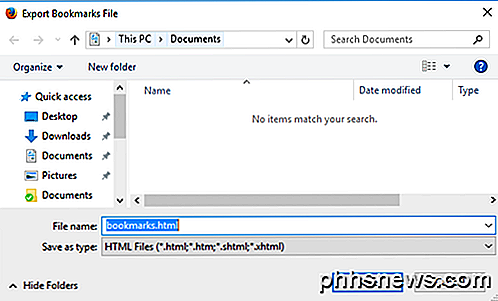
Feche o Firefox e abra o Google Chrome . Clique no ícone de hambúrguer no canto superior direito da janela do Chrome, clique em Favoritos e selecione Gerenciador de favoritos no menu.
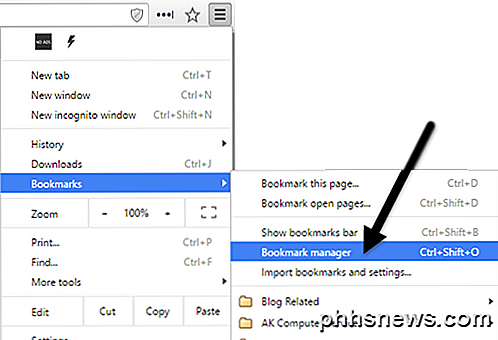
Na caixa de diálogo Gerenciador de favoritos, clique no ícone de roda dentada no canto superior direito e selecione Importar favoritos .
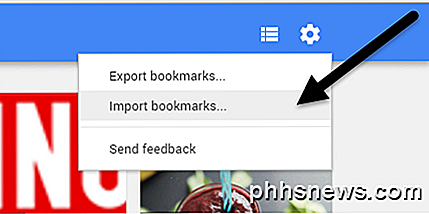
A caixa de diálogo Abrir é exibida. Navegue até o local em que você salvou seu arquivo de favoritos do Firefox . Selecione o arquivo HTML e clique em Abrir .
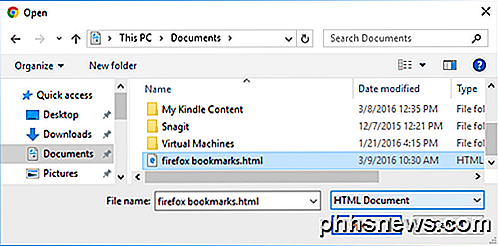
Os marcadores do Firefox são importados para uma pasta Importada na Barra de marcadores .
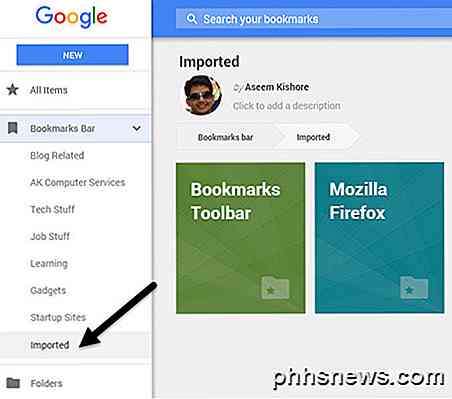
Você pode ver os marcadores no lado direito quando clicar em Importado . A barra de ferramentas Marcadores do Firefox também é importada na pasta Importada .
Se você quiser esses marcadores diretamente na barra de ferramentas do Google Chrome, basta arrastar e soltar a pasta no item Barra de favoritos na lista à esquerda.
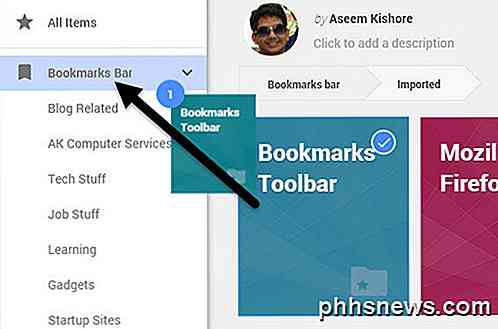
Seus favoritos da barra de ferramentas do Firefox Firefox estão agora disponíveis na barra de favoritos do Chrome .
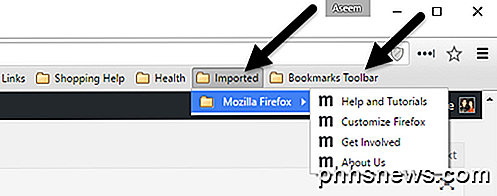
Se você não tiver a barra de ferramentas de favoritos ativada no Chrome, clique no ícone de hambúrguer e, em seguida, clique em Favoritos para ver todos os seus favoritos.
Agora você tem acesso aos seus favoritos do Firefox no Google Chrome . Se você tiver alguma dúvida, fique à vontade para comentar. Apreciar!

Como personalizar atalhos de teclado no LibreOffice
Se você usa a alternativa gratuita do Microsoft Office, LibreOffice e gosta de usar atalhos de teclado, pode personalizar os atalhos em cada programa do LibreOffice e para todos os programas do LibreOffice em geral. No entanto, personalizar os atalhos de teclado se não for completamente intuitivo. Então, mostraremos como personalizar os atalhos e salvar e carregar suas configurações de atalho de teclado personalizadas.

Como criar, gerenciar e excluir alarmes usando o Siri
Siri é realmente muito útil para todos os tipos de coisas, desde pesquisar coisas até identificar músicas. Você também pode usá-la para criar, excluir e alterar alarmes em seu aplicativo de relógio. Veja como funciona. Criar um alarme Para criar um novo alarme com Siri, basta pressionar e segurar o botão Início para ativá-la, ou dizer “Ei Siri se você tiver configurado para responder à sua voz.



